友人や知人の結婚式の余興でムービーを作りたいと考えている方もいらっしゃるのではないでしょうか。
プロフィールムービーや二次会での出し物など結婚式では動画編集のスキルを必要とする機会が多いです。
今回は結婚式用のムービー作成に適した動画編集ソフトをご紹介します。
目次
動画編集ソフトの選び方とは?

動画編集ソフトはたくさんありますので、どれを利用すれば良いか迷ってしまう方も多いでしょう。
ここからは結婚式用の動画編集ソフトの選び方をご紹介します。
有料ソフトか無料ソフトか選ぶ
動画編集ソフトは有料のものと無料のものがあります。
両者の最大の違いは、動画編集の自由度です。無料の動画編集ソフトの場合、テロップの位置を動かすことができなかったり、すでに用意されているテンプレートに従って作成しなければいけなかったりします。
ご自身が思い描く動画の完成形がある場合、テンプレートだけでは表現できないということがあるのです。
一方でテンプレートに沿って作成できるということは、動画編集初心者でもある程度のクオリティを担保できることを意味します。どこまでのクオリティを求めるかがまずは重要な観点となるでしょう。
また有料の動画編集ソフトは比較的高額なものが多いです。
買い切りのものもあればサブスク型のものもあり、料金形態も異なるので購入の際はよく確認してください。
長期的に動画編集を行っていくのであれば有料でも問題ないとは思いますが、今回だけしか使用しないという方は無料の動画編集ソフトを選ぶなど今後の使用頻度も考慮すると良いでしょう。
自身の編集レベルに合わせる
動画編集ソフトによって編集の難易度は変わります。
無料の場合はテンプレートに素材となる動画や画像をあてはめて、不要な部分をカットするだけといった易しいものも多いです。一方で有料の動画編集ソフトの場合、はじめて動画編集に挑戦する方からすると難しいと感じてしまうものもあるでしょう。
有料の動画編集ソフトは、ハイクオリティな動画を作ることを主眼においているため、一から動画を組み立てていく作業が必要です。
知人や友人のためにハイクオリティでオリジナル感溢れる動画を作りたいのであれば有料の動画編集ソフトの購入をおすすめします。ただし自身の動画編集スキルが高くなかったり、学習時間が少なかったりする場合は中途半端な出来になってしまうことに注意しましょう。
無料の動画編集ソフトのテンプレートを利用した方が時間を節約できますし、そこまで難しい操作を必要としないのでこの点も1つの判断基準となるはずです。
編集に使用するパソコンのOSを確認する
動画編集ソフトをダウンロード、購入する際はご自身のPCのOSを確認しておきましょう。
WindowsのPCを使っているけれども動画編集ソフトはMacにしか対応していないこともありますので、事前の確認をおすすめします。
OS次第では利用できる動画編集ソフトが限定され、編集ソフトを選びやすくなるかもしれません。
利用したいテンプレートが搭載されているか
動画編集を簡単に行いたいと考えている方は、動画編集ソフトに搭載されているテンプレートを利用すると良いでしょう。
テンプレートは編集ソフトによって大きく異なります。素材を当て込むだけで動画が完成するものもあれば、動画の1つのパートだけに対してエフェクトが施されるものもあるのです。
自由度もまちまちですし、完成動画のクオリティもソフトごとに違います。
無料であれば一度ダウンロードしてご自身に最適なテンプレートがあるかどうか確認すると良いでしょう。
結婚式用ムービーの作成に使える無料動画編集ソフト

ここからは結婚式用のムービー作成で使える無料の動画編集ソフトをご紹介していきます。
iMovie
iMovieはApple社が提供している動画編集ソフトです。
iMovieは素材となる動画のカット、連結のほかテロップやBGMの挿入など基本的な動画編集を行うことができます。くわえて、無料の動画編集ソフトにも関わらずエフェクトが充実しているのも特徴と言えるでしょう。
エフェクトとは素材動画に適用し、動画の見栄えを変えたり動きを加えたりするものです。
たとえばフェードと呼ばれるエフェクトを使うと、動画を通常の表示から白黒、セピアなど場面に合わせて色を変化させていくことができます。動画において色彩は雰囲気を作り出す大切なものですので、こうしたエフェクトがあるだけでクオリティを向上させることができるでしょう。
またiMovieはiPhone用のアプリも配信されており、スマートフォンでも編集が可能です。
そのため移動中に動画のカットを行って、自宅のPCで細かな編集を施すなど柔軟な利用方法ができるのも魅力と言えるでしょう。
一方で無料ということもあり、不便さを感じる可能性もあります。
iMovieはテロップの位置を任意で変えることができません。エフェクトの充実度も有料の動画編集ソフトと比較するとやはり劣ってしまいます。そのため動画編集経験がある方からすると物足りなさを感じてしまうケースが多いのです。
初心者からすると操作性も簡潔で一定レベルの動画を作成することができるので、総合力が高い動画編集ソフトと位置付けられるでしょう。
Spark Video
Adobe SparkはAdobe社が提供する動画編集ツールです。
Adobe Sparkはスライドショーのようなムービー作成に適しています。動画編集は用意した素材を取り込んだ後、不要な部分をカットしたりつなぎ合わせたりして、最後にエフェクトやBGMなどのトッピングを施すのが一般的です。
複数の工程が必要となるため、動画編集初心者はこの流れを把握するのに時間がかかってしまうかもしれません。
Adobe Sparkはデザインのプロが作成したクオリティの高いテンプレートに素材を当て込むだけなので、初心者でも簡単かつ素早く動画を作れます。
編集を一から勉強している時間がないという方には特におすすめの動画編集ソフトと言えるでしょう。
またPCで利用する場合は、アプリケーションのダウンロードが不要です。ブラウザですぐに編集を始めることができるので、この部分でも時間の短縮につながります。モバイルアプリ版もリリースされているので状況に応じて使い分けることもできるのも強みと言えるでしょう。
ただし無料版だと利用できるテンプレートの種類に制限があり、画面の隅に「Adobe Spark」の透かしが入ってしまうことに注意してください。
また音源素材やフォントなども有料版の方が充実しています。
動画の見栄えが気になる方やテンプレートの選択肢がもっと欲しいという方は有料プランを検討しましょう。
1ヶ月あたり約1,000円と決して高額ではありませんが、それでもコストを減らしたいのであれば動画編集の期間だけ利用するという方法もあります。
Shotcut
Shotcutはフリーの動画編集ソフトです。
フリーソフトにも関わらず、Windows、Mac、Linuxに対応しており4K動画を含め多様な出力形式にも対応しています。
無料の動画編集ソフトは透かしが入っていたり、海外版の場合は日本語に対応していなかったりするケースが多いのですがShotcutの場合そういった心配は不要です。
また機能を拡張するために課金が必要ということもありませんので、完全無料で利用できるのは大きなメリットとなるでしょう。
機能面ではカット作業や素材の結合、再生速度の調整、テロップ入れ、ぼかしや色彩に関わるエフェクトの適用など動画編集の基本的な部分を押さえています。そのため、テンプレートに素材を当て込むような動画編集ソフトでは物足りない方におすすめです。
ただしフリーソフトということもあり、作りが少し荒く固まったり突然ソフトが落ちたりすることがあります。
データの自動保存機能があるのでそこまで問題にはなりませんが、利用の際は頭に入れておきましょう。
あわせて読みたい
Shotcutは無料で使える?使い方やダウンロード・初期設定方法を解説
Shotcutは完全に無料で使える、動画編集ソフトです。 しかしShotcutの使い方についてよく分かっていない方は多いのではないでしょうか? この記事を読むことで、あなた...
Clipchamp
Clipchampはインストールの要らない動画編集ソフトです。
ブラウザで編集ができるため、インターネットがつながる環境さえあればOSや端末を選ばずに編集が可能となります。動画編集ソフトのダウンロードはPCのスペックに依存しますし、手間に感じる方も多いので大きなメリットと言えるでしょう。
また機能がとてもシンプルかつメニューがアイコン化されているため、初心者でも抵抗感が少なく編集することができます。
ただし無料ゆえのデメリットもあることに気をつけてください。
1つ目は商用利用が禁止されていることです。無料版ではYouTubeへの投稿で収益を得たり、ビジネスで利用したりすることができません。2つ目は動画の出力形式が480pに制限されている点です。多くの動画は1080pで作成されているので画質が荒く感じてしまいます。
読み込み不良が起きたり出力時間が長いケースもあったりするのであくまでも無料ということを割り切って使える方におすすめです。
有料版はこうしたデメリットも解消されますので、操作性にメリットを感じられる方は有料版も検討してみてください。
あわせて読みたい
Clipchampの使い方や評判・口コミは?インストール不要の動画編集ソフト
こんな悩みに答えます。 動画編集ソフトの1つであるClipchampに興味を持っている方は多いのではないでしょうか? この記事を読むことで、あなたに最適な動画編集ソフト...
VSDC Free Video Editor
VSDC Free Video Editorはフリーの動画編集ソフトです。
編集画面は一般的な動画編集ソフトに近しいレイアウトであるため、少しでも動画を作ったことがある方は慣れるのが早いかもしれません。カットやテロップ、BGMなどの動画編集における基本的な操作はもちろんフィルタ機能も充実しているため、想定する動画の完成形に近づけることが可能です。
無料の動画編集ソフトの中ではハイクオリティな動画を作れる反面、編集技術も必要となります。
初心者からするとエフェクトの名称だけではどのような効果があるのかわかりません。適用したい効果があったとしても一つ一つ試したり検索の必要があるので、編集に時間を要す可能性があります。
結婚式ムービーには納品期日もありますので、時間に余裕のある方におすすめです。
結婚式用ムービーの作成に使える有料動画編集ソフト

ここまで無料の動画編集ソフトをご紹介してきましたが、ここからは有料のものをご紹介していきます。
無料版ではクオリティが担保されにくいので、友人・知人のためにさらに素敵なムービーを作りたい方は参考にしてください。
Final Cut Pro
Final Cut ProはApple社が提供する動画編集ソフトです。
前述したようにApple社は無料動画編集ソフトとしてiMovieを提供しています。
この2つのアプリケーションは互換性も高くiMovieで作成した動画をFinal Cut Proへ移行し再編集することも可能です。同じ会社が提供していることもあり、iMovieでの編集経験がある方はFinal Cut Proに対する抵抗感は少ないでしょう。
Final Cut Proの価格は36,800円(2021.4月時点)と一見高額ではありますが、買い切り型のサービスですのでサブスクリプションの有料ソフトを長期的に利用するよりはコストを抑えることができます。
またiMovieはテロップの位置を自由に動かすことができないため、ストレスを感じてしまう方も多いかもしれません。
有料ソフトの場合こうしたテロップ問題がないのはちろんのこと、豊富なエフェクトによってハイクオリティな動画を作ることができるでしょう。
あわせて読みたい
Final Cut Proの使い方は?実際にできることから他社ソフトとの比較まで解説
日本でもトップクラスの人気を誇る「Final Cut Pro」。動画編集ソフトとして有名ですが、どんな優れた機能があるか知っていますか。 そこで今回は、Final Cut Proででき...
Adobe Premiere Rush
Adobe Premiere RushはAdobe社が提供する動画編集ソフトです。
Adobe Premiere Rushは旅行先の映像をVlogのように編集したり日常の風景をSNSに投稿したりするのに向いています。おしゃれなムービーをサクッと作ってしまいたいという方に需要があるため、時間がない中で結婚式ムービーを作る場合にも向いていると言えるでしょう。
料金は1ヶ月あたり1,078円(2021.4月時点)です。
パソコンはもちろんスマホやタブレットでも編集できるので、それぞれの端末で編集した素材を最終的に組み合わせるということもできます。
Adobe Premiere Rushの料金からも分かるようにフリーソフトと有料ソフトの中間くらいの機能があると考えておくと良いでしょう。
編集の難易度も高くありませんので、動画編集初心者かつクオリティが求められる場合はおすすめです。
Adobe Premiere Pro
Adobe Premiere ProはAdobe社が提供する有料の動画編集ソフトです。
Adobe Premiere Proは映画やテレビといった映像制作の現場でも利用されています。そのため編集の自由度は抜群ですし、作りたい動画のほとんどはAdobe Premiere Proで実現できるでしょう。
Adobe Premiere ProはFinal Cut Proと異なりサブスク型ですので、毎月3,000円程度の費用が必要です。
長期間利用しないのであればAdobe Premiere Proの方が安く済みます。
ただし動画編集初心者の場合1~2ヶ月で使いこなすのは難しいと言えるでしょう。
ムービーの提出期限に余裕がある場合は検討してみてください。
またFinal Cut Proとの違いは、WindowsとMacの両方で編集できることと、Adobe社が提供するAfter Effectsなどの動画のクオリティをさらに向上させるアプリケーションと連携できることです。
After Effectsは映像に動きを加えたり特殊な効果を与えたりするような”映像そのものの編集”に長けています。
こちらも合わせて利用すれば無料ソフトとは桁違いのクオリティを実現できるでしょう。ただしこちらも難易度が高いため時間に余裕のある方、中長期的に動画編集を行いたい方が向いています。
note(ノート)
Premiere Proでできることは?初心者が知りたい使い方の全知識|アドビちゃん
Adobe Premiere Pro(プレミアプロ)って何? プレミアプロでできることは? プレミアプロの使い方や機能についても知りたい こんな疑問に答えます。 動画編集に興味を持っ...
最適な動画編集ソフトを選んで感動の結婚式ムービーを作ろう!

結婚式ムービーを依頼されるということは、新郎新婦との間柄は近しいでしょうからより良いものを作りたい気持ちも強いのではないでしょうか。
動画編集の経験がない場合は無料の編集ソフトで操作性が容易なものから始めるのがおすすめです。一方で時間がかかっても良いからハイクオリティなものを作りたい方は有料の動画編集ソフトも含めて検討してみましょう。
あわせて読みたい
ロゴなし無料動画編集ソフト・ アプリおすすめ20選【体験版含む】
こんな悩みに答えます。 近年動画配信サービスが身近になり、「動画編集を始めてみたい」と思った方もいるのではないでしょうか。できることなら、お金をかけずに制限な...




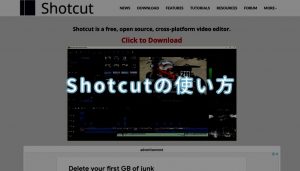
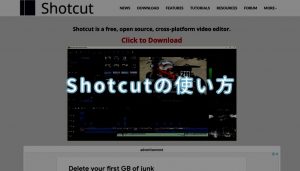




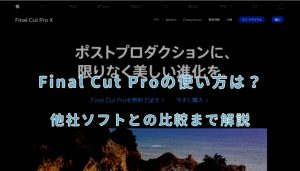
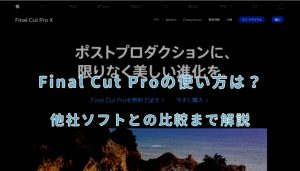
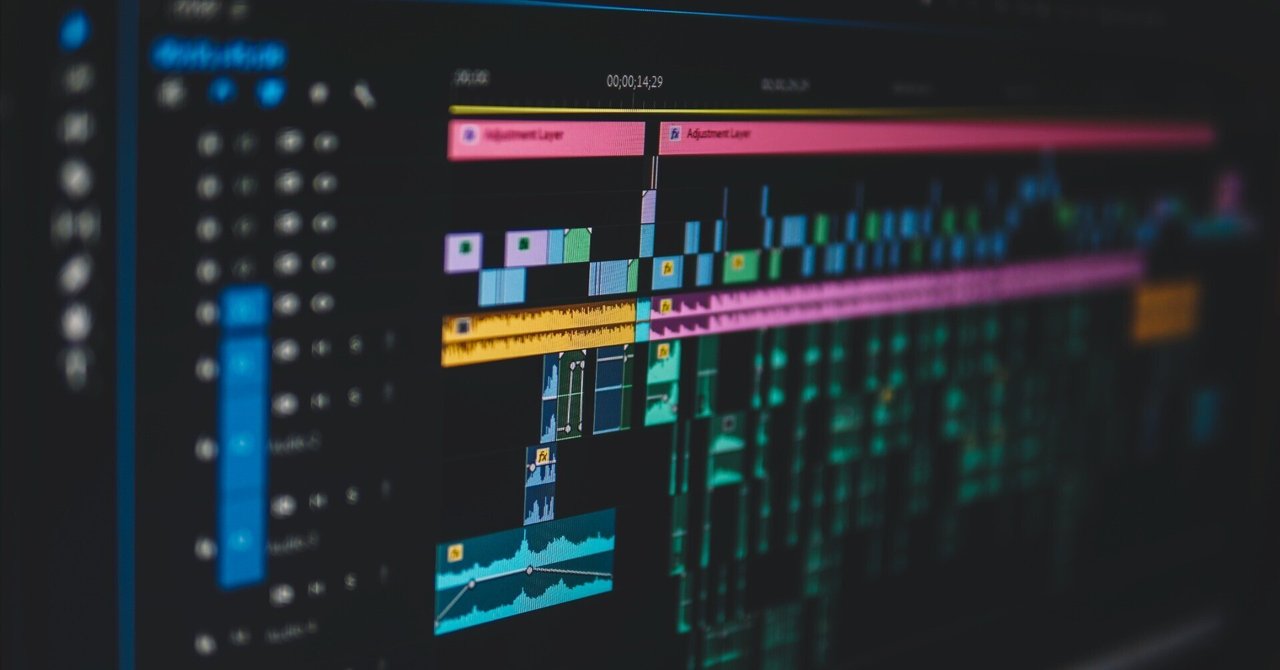
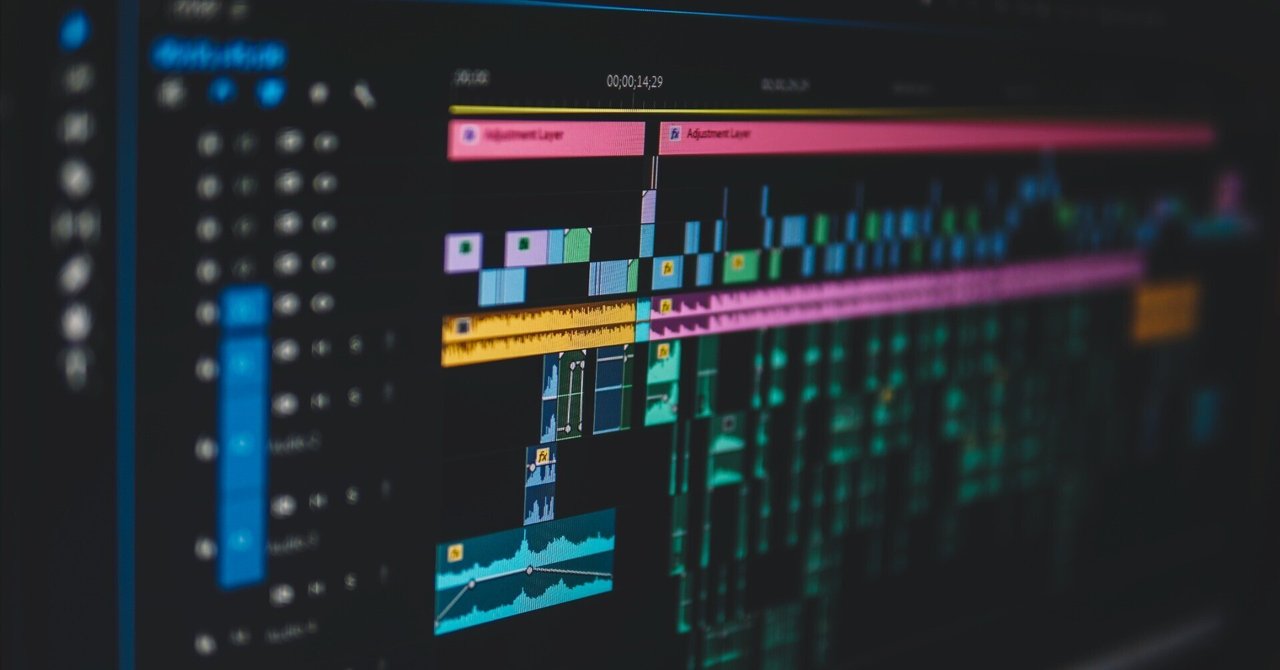






コメント